
时间:2023-03-04 编辑:hyd
很多用户在使用鲁大师的时候,经常会弹出一些烦人的广告,使人防不胜防,其实这些弹窗广告都是可以关闭制止的,不知道的小伙伴们赶紧看过来吧。
1、首先需要先,如下图所示:
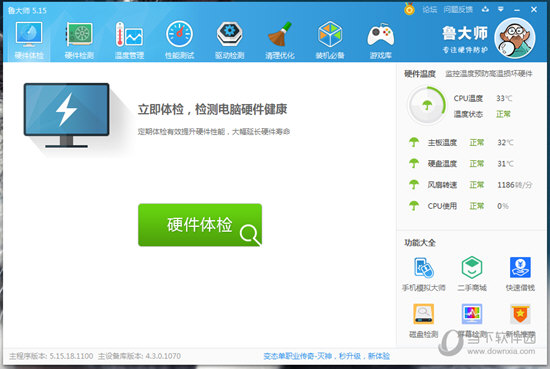
2、之后点击右上方的箭头图标选项,在下拉出现的栏目点击设置选项,如下图所示:
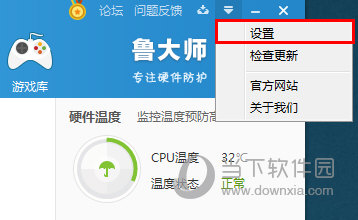
3、之后在鲁大师设置中心界面,在常规设置中,将开机打开鲁大师迷你首页选项的勾去掉,这样在开机打开鲁大师之后将不会自动弹出烦人的广告了,如下图所示:
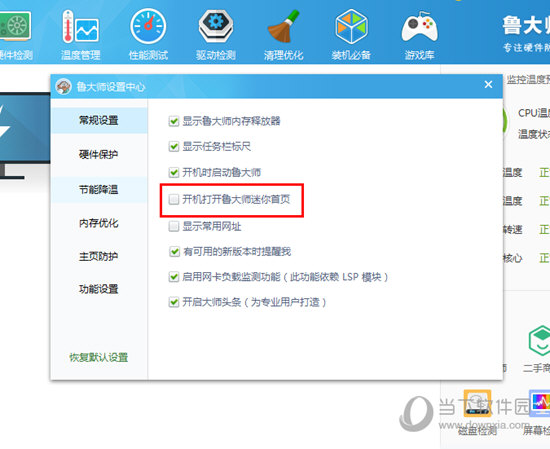
上文就是小编为您带来的如何关闭鲁大师广告 弹窗广告拦截方法了,你学会了吗?若还有疑问请多多关注游戏爱好者!
鲁大师相关攻略推荐:
鲁大师如何设置内存释放器并释放内存?设置内存释放器并释放内存步骤介绍